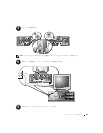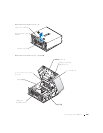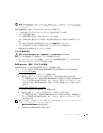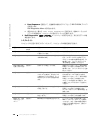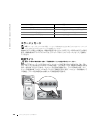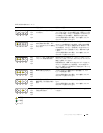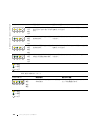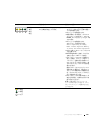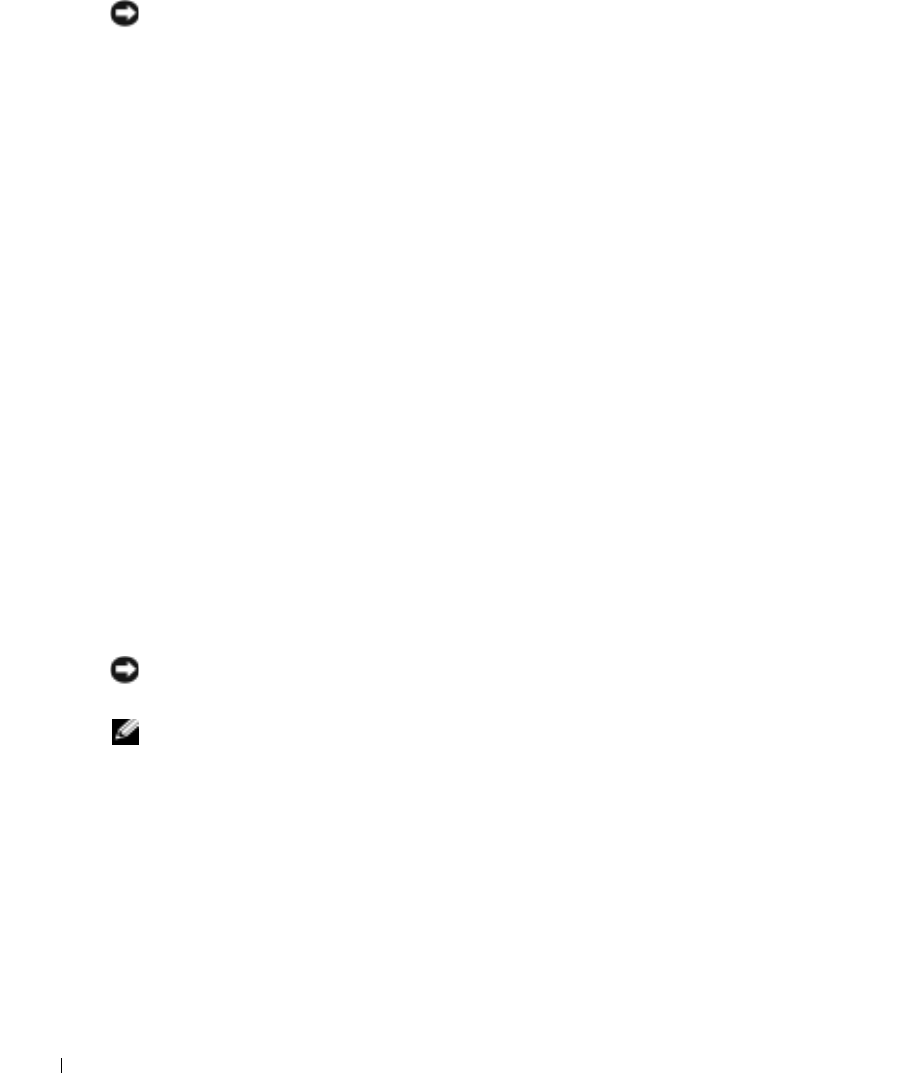
106 クイックリファレンスガイド
www.dell.com | support.dell.com
コンピュータの以前の動作状態への復元
注意: コンピュータを前の動作状態に復元する前に、開いているファイルをすべて保存してから閉じ、
実行中のプログラムをすべて終了します。システムの復元が完了するまで、いかなるファイルまたはプ
ログラムも変更したり、開いたり、削除したりしないでください。
1
スタート
ボタンをクリックし、
すべてのプログラム
→
アクセサリ
→
システムツール
とポイン
トしてから、
システムの復元
をクリックします。
2
コンピュータを以前の状態に復元する
を選択していることを確認し、
次へ
をクリックします。
3
コンピュータを復元したいカレンダーの日付をクリックします。
復元ポイントの選択
画面に、復元ポイントが選べるカレンダーが表示されます。
復元ポイント
が利用できる日付は太字で表示されます。
4
復元ポイントを選択して、
次へ
をクリックします。
カレンダーに復元ポイントが
1
つしか表示されない場合、その復元ポイントが自動的に選択さ
れます。
2
つ以上の復元ポイントが利用可能な場合、希望の復元ポイントをクリックします。
5
次へ
をクリックします。
システムの復元がデータの収集を完了したら、
復元は完了しました
画面が表示され、コン
ピュータが自動的に再起動します。
6
コンピュータが再起動したら、
OK
をクリックします。
復元ポイントを変更するには、別の復元ポイントを使用してこの手順を繰り返すか、復元を元
に戻します。
前回正常起動時の構成機能の使用
1
コンピュータを再起動し、オペレーティングシステムの選択というメッセージが表示されたら、
<F8>
を押します。
2
前回起動時の構成
をハイライト表示して
<Enter>
を押し、
<l>
を押します。プロンプトが表示
されたらオペレーティングシステムを選択します。
追加のデバイスまたはソフトウェアのコンフリクトを解消するその他のオプション
注意: 以下のプロセスを実行すると、ハードドライブのすべての情報が消去されます。
•
オペレーティングシステム
CD
を使用してオペレーティングシステムを再インストールします。
メモ: オペレーティングシステム CD はオプションなので、出荷時に必ずしもすべてのコンピュータに
付属しているわけではありません。
オペレーティングシステムの再インストール中に、既存のパーティションの削除を選択し、
ハードドライブを再フォーマットすることができます。
•
オプションの『
Drivers and Utilities CD
』を使用して、すべてのドライバを(チップセットド
ライバを最初に)再インストールします。
Dell Diagnostics(診断)プログラムを使用する場合
コンピュータに問題が発生した場合、
Dell
テクニカルサポートにお問い合わせいただく前に、
Dell
Diagnostics
(診断)プログラムを実行してください。テストの結果は、デルのサポート担当者に重
要な情報を提供します。